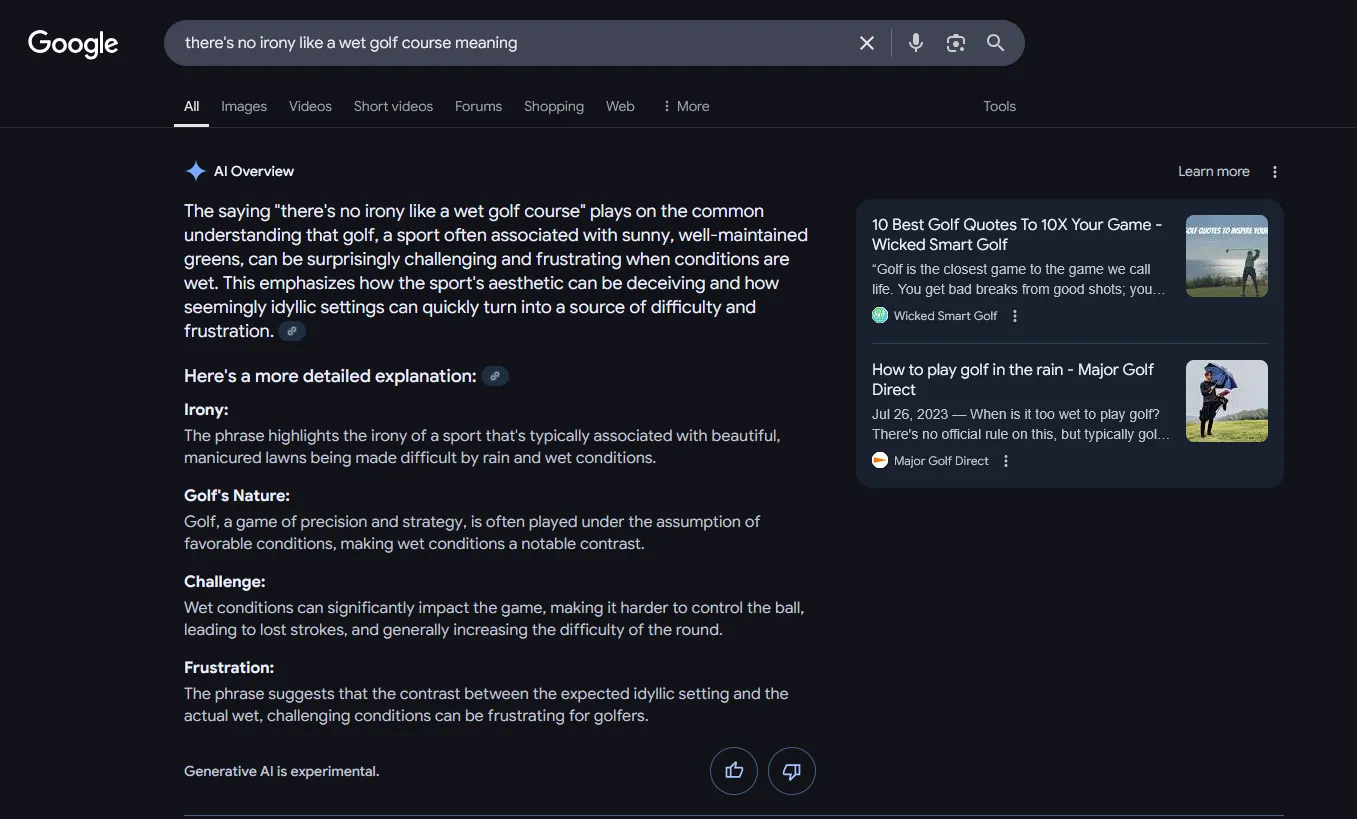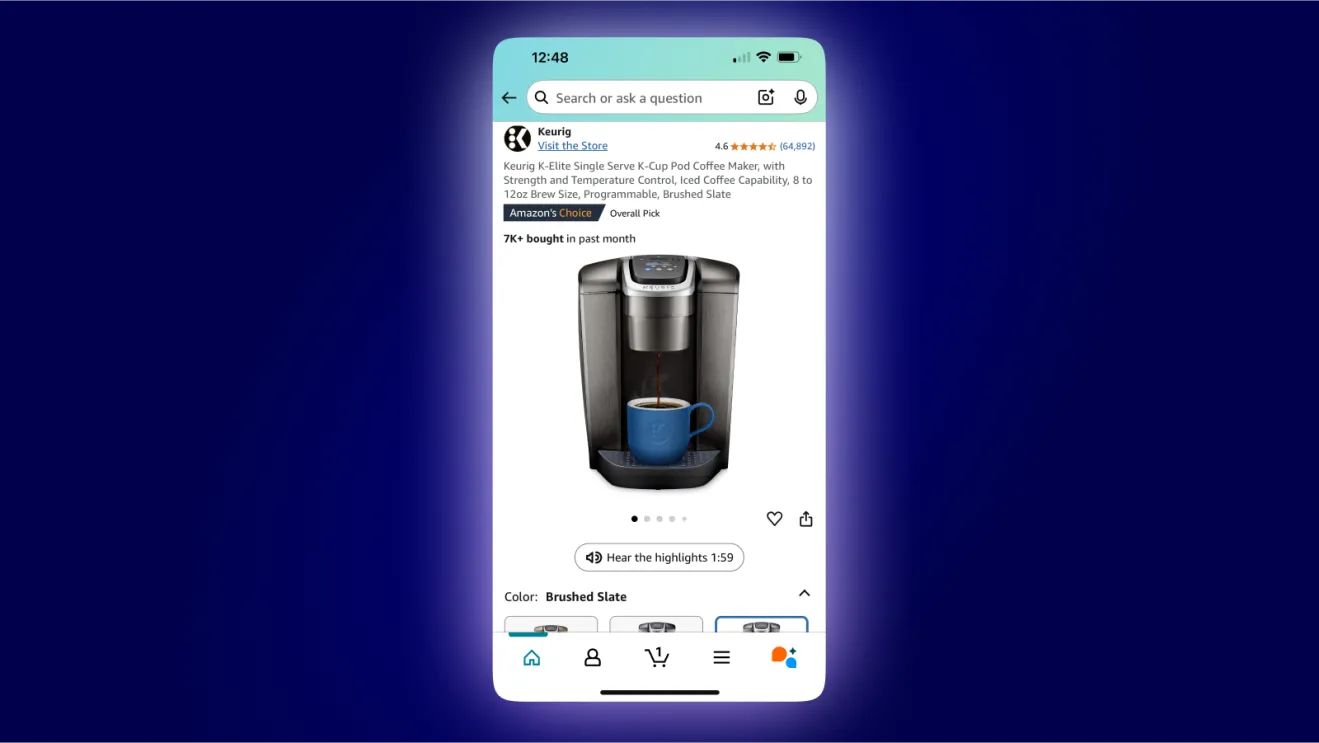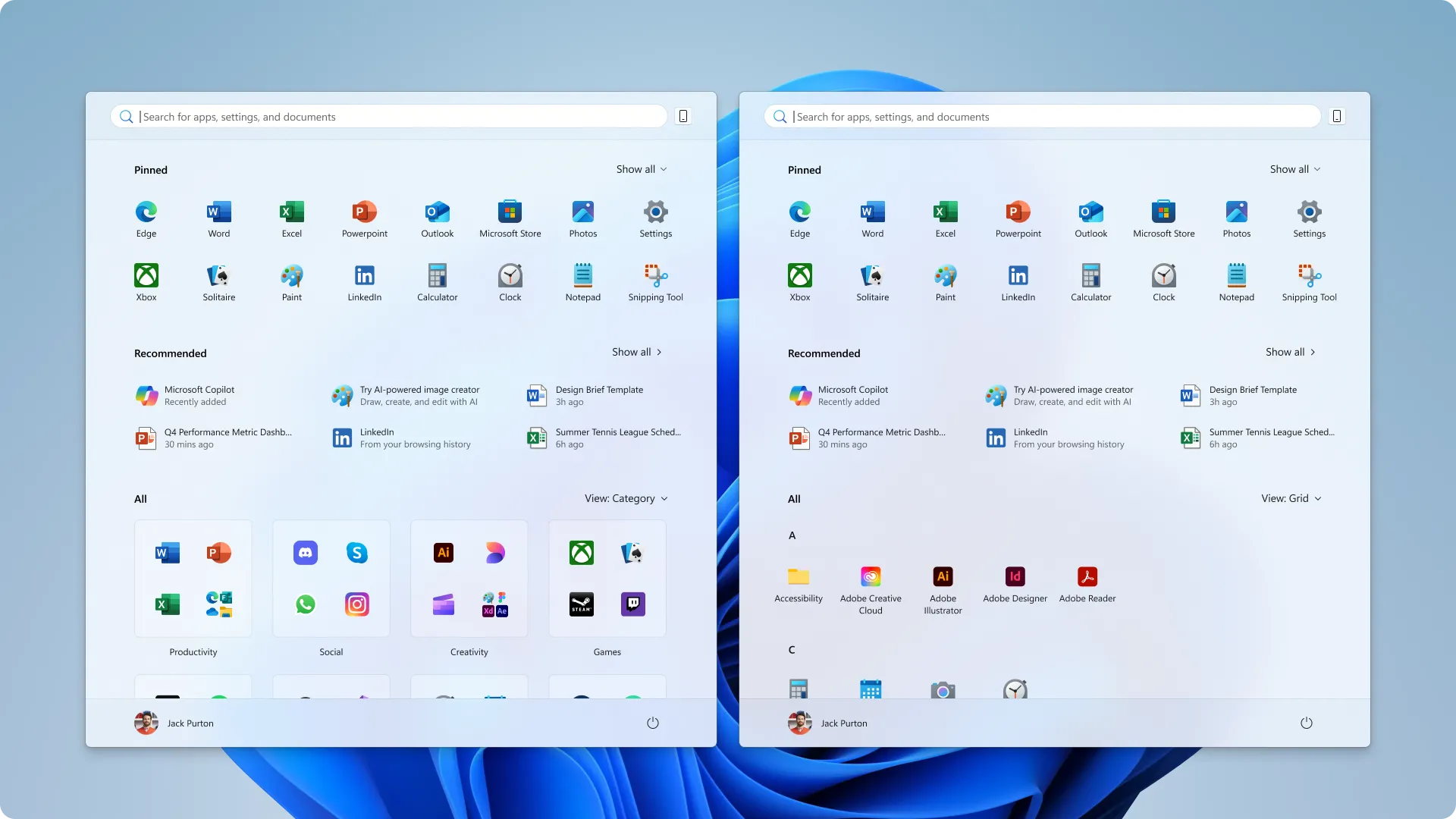Trong thời đại số hóa, việc bảo vệ thông tin cá nhân trực tuyến trở nên tối quan trọng, và một trình quản lý mật khẩu là công cụ không thể thiếu. Nổi bật giữa thị trường, 1Password vừa ra mắt một tính năng độc đáo, giúp người dùng dễ dàng truy cập những thông tin cần thiết dựa trên vị trí địa lý của họ, mang lại sự tiện lợi và bảo mật vượt trội.
1. 1Password Hiện Hiển Thị Dữ Liệu Liên Quan Dựa Trên Vị Trí Của Bạn
Với bản cập nhật gần đây, 1Password đã bổ sung khả năng gán một vị trí cụ thể cho bất kỳ mục nào được lưu trữ trong kho dữ liệu của bạn. Không chỉ đơn thuần là một trình quản lý mật khẩu, 1Password có thể được dùng để lưu trữ gần như mọi loại thông tin bạn có thể nghĩ đến, như mật khẩu Wi-Fi khi xa nhà, mã báo động văn phòng hay bất kỳ thông tin thực tế nào khác.
Để kích hoạt tính năng này cho một mục mới hoặc đã có, bạn chỉ cần chọn Thêm vị trí (Add a location).
Khi bạn đến một vị trí cụ thể đã gán, mục tương ứng sẽ tự động hiển thị trên tab “Trang chủ” (Home) của ứng dụng 1Password trên điện thoại thông minh, giúp bạn tìm thấy thông tin nhanh chóng và dễ dàng. Thậm chí còn có một chế độ xem bản đồ, nơi bạn có thể thấy dữ liệu nào được liên kết với từng vị trí.
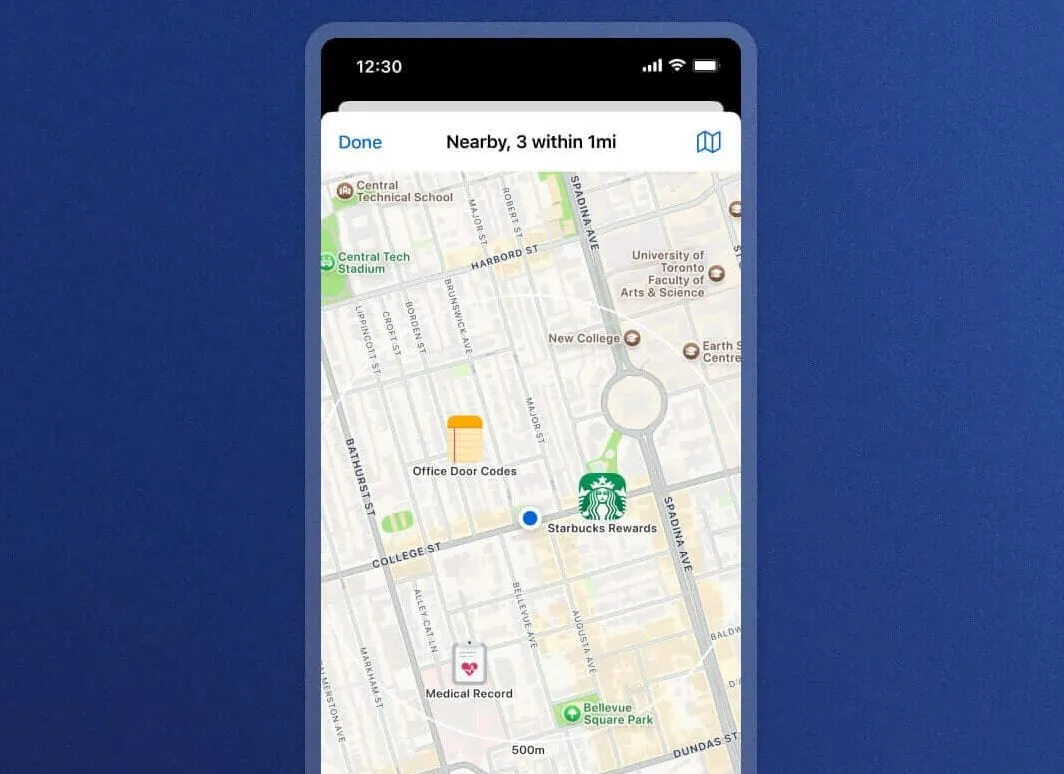 Chế độ bản đồ của 1Password hiển thị các mục được gán vị trí cụ thể.
Chế độ bản đồ của 1Password hiển thị các mục được gán vị trí cụ thể.
Đối với những người dùng 1Password hiện tại, bạn cần đảm bảo rằng phần “Gần đây” (Nearby) đã được thêm vào màn hình chính trên ứng dụng iOS hoặc Android. Đây là các bước bạn cần thực hiện:
- Mở ứng dụng 1Password.
- Chọn Trang chủ (Home) và sau đó nhấn vào biểu tượng Tùy chỉnh (Customize button).
- Cuộn xuống và tìm mục Gần đây (Nearby). Chọn nó để thêm vào màn hình chính. Bạn cũng có thể sắp xếp lại vị trí các phần nếu cần thiết.
- Chọn Hoàn tất (Done).
- Trong phần Gần đây, bạn cần chọn Cho phép truy cập vị trí (Allow location access).
2. Tính Năng Vô Cùng Hữu Ích Cho Một Ứng Dụng Quản Lý Mật Khẩu Xuất Sắc
Là một người dùng 1Password lâu năm, tôi thực sự rất phấn khởi với tính năng mới này. Mặc dù chủ yếu sử dụng ứng dụng để lưu trữ thông tin đăng nhập trực tuyến, nhưng nó cũng hoàn hảo để lưu giữ các thông tin quan trọng khác trong đời sống thực.
Khi lớn tuổi hơn, đôi khi tôi quên những điều đơn giản như số phòng khách sạn hoặc thông tin đăng nhập Wi-Fi khi đi xa nhà. Nhưng với tính năng định vị mới của 1Password, những phiền toái này đã giảm đi đáng kể.
Nếu bạn chưa sở hữu 1Password – trình quản lý mật khẩu đa nền tảng tuyệt vời này – tôi thực sự khuyên bạn nên dùng thử. Công ty cung cấp bản dùng thử miễn phí 14 ngày trên trang web của họ. Đối với người dùng Apple không muốn trả phí cho một trình quản lý mật khẩu, bạn có thể cân nhắc ứng dụng Mật khẩu (Passwords) gốc của Apple, vốn được yêu thích nhờ sự đơn giản và khả năng tích hợp chặt chẽ với các thiết bị Apple.
Tính năng định vị mới của 1Password đã nâng tầm trải nghiệm quản lý thông tin, không chỉ dừng lại ở mật khẩu mà còn mở rộng ra các dữ liệu quan trọng trong cuộc sống hàng ngày. Đây thực sự là một bước tiến đáng giá, củng cố vị thế của 1Password như một giải pháp bảo mật và tiện ích hàng đầu. Hãy thử trải nghiệm tính năng này và chia sẻ cảm nhận của bạn với chúng tôi nhé!